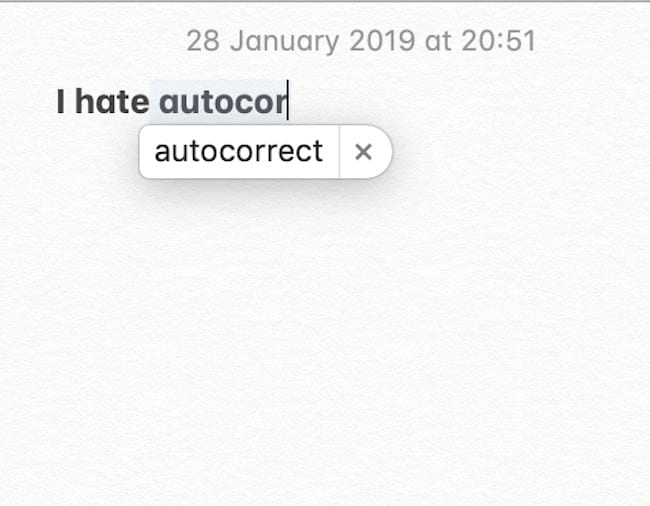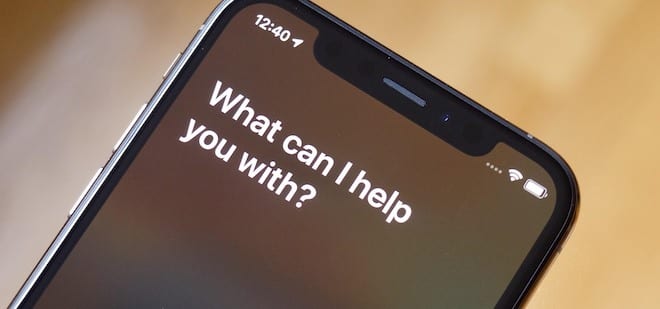Как вручную добавить подкасты на Mac
Итак, вы открываете приложение «Подкасты» на Mac и безуспешно ищете шоу или серию. К сожалению, магазин Apple не предлагает подписку на этот подкаст или загрузку этого выпуска.
Вы можете подумать, что вам не повезло, но это не так. Здесь мы покажем вам, как вы можете подписаться на подкасты и загружать на Mac выпуски, которые не предлагаются Apple.
Связанный:
Подпишитесь на подкаст в приложении «Подкасты»
Если вы видите в Интернете подкаст, на который хотите подписаться и слушать его с помощью подкастов на своем Mac, выполните следующие действия.
- Найдите и скопируйте URL-адрес подкаста вы хотите подписаться. (Щелкните правой кнопкой мыши URL-адрес в адресной строке браузера и выберите Копировать.)
- Открыть Подкасты приложение на вашем Mac.
- Нажмите файл > Добавить шоу по URL из строки меню.
- Вставьте ссылку на подкаст в открывшееся окно. (Щелкните правой кнопкой мыши текстовое поле и выберите Вставить.)
- Нажмите Подписывайся.

Вот и все! Вы должны увидеть новый подкаст в своей библиотеке. Проверьте подкаст-шоу в разделе «Шоу» или в области «Эпизоды» для определенных эпизодов. Вы можете найти оба на боковой панели «Подкасты» в разделе «Библиотека».
Скачать эпизод подкаста на музыку
Может быть, есть один конкретный эпизод подкаста, который вы хотели бы скачать, послушать и, возможно, сохранить. В настоящее время в приложении «Подкасты» нет возможности импортировать аудиофайл. Итак, вот два способа воспроизвести этот эпизод подкаста в приложении Музыка на Mac.
Импортировать эпизод
Этот первый метод – хороший вариант, если вы планируете прослушать позже или сохранить эпизод после его прослушивания, потому что он будет сохранен в вашей библиотеке.
- Открыть Музыка приложение на вашем Mac.
- Нажмите файл > импорт из строки меню.
- Найдите и выберите файл, затем нажмите открыто.
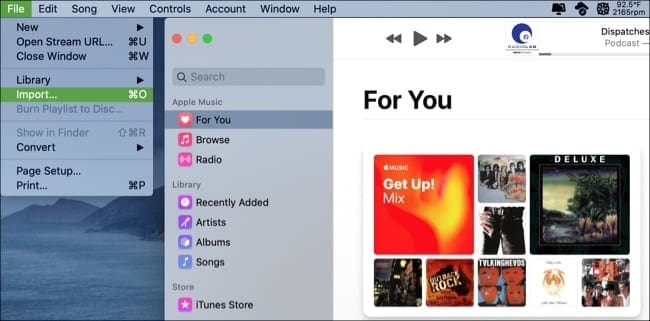
Теперь вы можете найти этот выпуск в своей музыкальной библиотеке, когда он вам понадобится. Вы увидите шоу в разделе «Альбомы» и отдельный выпуск в области «Песни». Как и в приложении «Подкасты», вы можете найти оба раздела в разделе «Библиотека» на боковой панели.
Открыть с помощью музыки
Следующий метод хорошо работает, если вы хотите сразу же прослушать эпизод, потому что он появится прямо в вашем музыкальном проигрывателе.
Щелкните правой кнопкой мыши или держать Control и нажмите аудиофайл эпизода в папке “Загрузки” (или в другом месте, где вы сохраняете свои загрузки). Рядом с Открыть с, Выбрать Музыка.
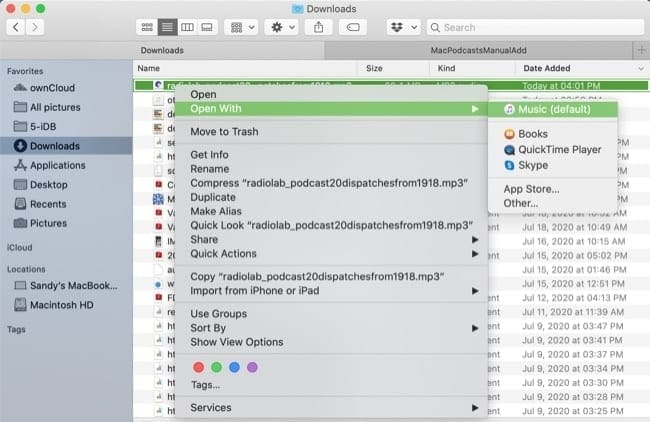
Вы должны увидеть выпуск подкаста вверху в проигрывателе музыкального приложения. Щелкните три точки рядом с названием, чтобы выполнить дополнительные действия или просмотреть выпуск в своей библиотеке.
Скачать эпизод подкаста в книги
Хотя есть смысл слушать аудиофайлы в приложении «Подкасты» или «Музыка», вы также можете использовать «Книги» на Mac. Это удобно, если вы часто слушаете аудиокниги и регулярно запускаете приложение «Книги».
Добавить в свою библиотеку
Если вы хотите добавить эпизод подкаста в свою библиотеку «Книги», чтобы вы могли прослушать его позже, шаги во многом аналогичны шагам для приложения «Музыка».
- Открыть Книги приложение на вашем Mac.
- Нажмите файл > Добавить в библиотеку из строки меню.
- Найдите и выберите файл, затем нажмите Добавить.

Вы должны увидеть выпуск подкаста в разделе «Аудиокниги». Обязательно выберите «Библиотека» вверху, а затем нажмите «Аудиокниги» на боковой панели. Если по какой-то причине эпизода нет, вы можете использовать Категории на боковой панели, чтобы найти его, или функцию поиска вверху, чтобы найти его.
Открыть с помощью книг
Как и в описанных выше шагах по открытию аудиофайла эпизода в приложении “Музыка”, вы можете открыть его в приложении “Книги”.
Щелкните правой кнопкой мыши или держать Control и нажмите аудиофайл в папке “Загрузки” (или в другом месте, где вы сохраняете свои загрузки). Рядом с Открыть с, Выбрать Книги.
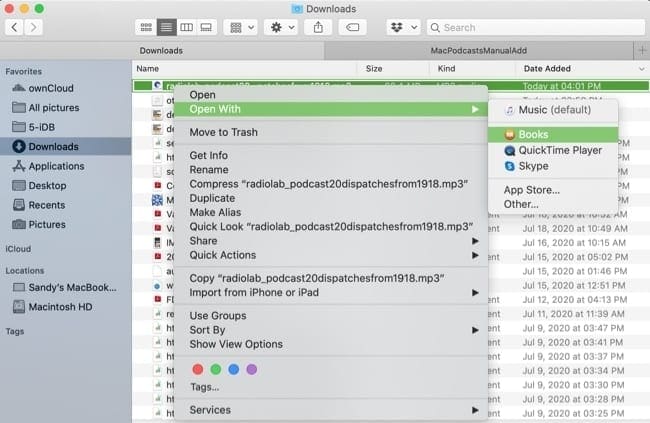
Вы увидите, как эпизод появится в проигрывателе аудиокниг в левом нижнем углу Книги. Оттуда вы можете просто воспроизвести эпизод или использовать три точки, чтобы выполнить другое действие.
Где есть воля, есть способ
То, что вы не можете подписаться на подкаст или загрузить выпуск из магазина в приложении Apple Podcasts, не означает, что вы застряли. У вас есть варианты. С другими встроенными приложениями на вашем Mac вы можете слушать подкаст или выпуск, который вы хотите, когда захотите.
Как вы думаете, должна ли быть функция импорта в приложении «Подкасты» на Mac? Собираетесь ли вы попробовать один из этих методов в будущем?
Сообщите нам свои мысли по этой теме в комментариях ниже или напишите нам в социальных сетях. Вы можете найти нас на Twitter и Facebook.